
Привет друзья, говорим сегодня об одной программе.. давайте сразу к делу:
Fraps — программа для подсчета FPS в игре, а также для создания скриншотов, записи видеороликов.
Простая программа, которая будет полезна геймерам. FPS — именно по этому показателю геймеры оценивают железо для игр, чем выше FPS тем выше качество игры.
Установка программы ничего сложного из себя не представляет. Вроде как Fraps идет на английском, но существует русификатор.
- Собственно сам подсчет FPS, это еще можно назвать тестирование производительности (чем выше значение тем мощнее комп).
- Создание скриншотов, при этом можно делать скриншоты как обычных программ так и игр (а это уже 3D). Скрины будут сохранены в выбранной папке.
- Запись видео возможна вплоть до разрешения 2560×1600, а FPS при этом может быть до 120 кадров. Но учтите, комп при этом должен быть реальной мощный, чтобы было не только 120 FPS в игре но и корректная запись всего на видео.
Оказывается Fraps не совсем бесплатная программа. Если лицензию не купить, то запись видео возможна только до 30 секунд и еще будет водяной знак на видео. А скриншоты будут сохраняться только в формате BMP, этот формат хуже тем что его вес куда больше обычного JPG. В платной версии скриншоты можно сохранять в JPG, PNG, TGA. Кстати цена программы — $37.
Fraps — внешний вид программы
Теперь давайте посмотрим на то как выглядит программа Fraps, а также посмотрим какие еще есть функции.
FRAPS: КАК ПРАВИЛЬНО НАСТРОИТЬ ФРАПС
Установка Fraps не должна вызвать трудностей, при установке как обычно можно выбрать путь установки:

Но лучше пусть ставится по умолчанию сюда:
Итак, видим что русский язык есть, значит с русификатором проблем быть не должно:

В верхней части программы четыре вкладки: General (основное), FPS (подсчет кадров), Movies (видео), Screenshots (скриншоты). Итак, у нас выше на картинке открыта вкладка Movies, здесь я вижу такие функции:
- Folder to save movies in — здесь вы можете вручную указать папку, куда будут записываться ролики. Если что кнопкой Change эту папку можно изменить, а кнопкой View можно ее открыть.
- Video Capture Hotkey — указываете горячую кнопку для старта записи видео. Записываться будет все что происходит на экране. А чтобы задать кнопку то поместите курсор в то текстовое поле и нажмите какую-то кнопку, возможно что не все кнопки подойдут, на пример только F1-F12.
- Sound Capture Settings — тут ничего трогать не нужно, там есть два режима вывода звука, лучше использовать тот что стоит по умолчанию.
- Video Capture Settings — указываете параметры видео для записи. То есть с каким качеством будет записываться видео. Чем меньше качество, тем меньше нагрузка на процессор. Можно даже вручную задать FPS видео. Если выбрать Full-size, то будет видео по размеру экрана, а если Half-size то размер будет в два раза меньше.
- Loop buffer length — здесь можно включить пре-запись, очень интересная опция, но требует много ресурсов. Смотрите, например вы задали горячую кнопку для старта записи видео. На часах 12:00. Вы нажали горячую кнопку. Запись пошла, но не с 12:00, а с 11:59:30. То есть с прошлого еще запишет, насколько — указываете в поле в секундах, например 30. Значит запись будет с минус 30 секунд. Как по мне уникальная опция, но требует много мощности ПК, будет полезна тем, кто боится пропустить что-то очень важное. Например что-то в игре произошло, но что? Сразу нажали кнопку — будет записано что произошло за последние 30 секунд (время конечно можете указать свое).
- Lock framerate while recording — означает что в игре FPS не будет подниматься выше того, которое вы указали для видео.
- Force lossless RGB capture (may be slower) — запись видео в максимальном качестве. Все неплохо, но нужно много ресурсов ПК, а также хорошую скорость записи носителя — у жестких дисков с этим может быть плохо, но если SSD то проблем не будет.
Теперь рассмотрим первую вкладку — General:
FRAPS КАК ПОЛЬЗОВАТЬСЯ И Где скачать, Как правильно настроить Fraps

- Start Fraps minimized — запуск программы сразу в свернутом виде. Можно включить, чтобы не мешала.
- Fraps window always on top — окно проги будет всегда поверх всех остальных. То есть окно будет всегда в поле зрения.
- Run Fraps when Windows starts — автоматический запуск вместе с виндой.
- Monitor Aero desktop (DWM) — не совсем понятная опция, в интернете вычитал, что она нужна чтобы программа работала прямо на рабочем столе. Но актуально для Vista, семерки и наверно уже десятки тоже.
- Minimize to system tray only — после запуска проги она будет сразу свернута в трей, чтобы ее открыть, то нужно будет нажать два раза по иконке в трее. Работает только при включенном пункте 1. PS: возможно эта опция просто чтобы при нажатии крестик (закрыть) в проге она сворачивалась в трей.
Вот вкладка 99 FPS:

Тут тоже самое — можно указать путь к папке, куда будут сохраняться скрины, ее также можно изменить кнопкой Change или посмотреть что внутри (кнопка View). Так, рассмотрим чуточку опций:
- Overlay Hotkey — здесь можно нажать Enable (активировать), потом нужно нажать горячую кнопку. Все, теперь при нажатии этой горячей кнопки счетчик FPS будет перемещаться по углам. То есть будет меняться его позиция, при этом последняя позиция — он вообще будет скрыт. Важный момент: перед тем как ставить горячую кнопку, то смотрите, чтобы она уже не была занята другой программой.
- Overlay Corner — тут можно выбрать в каком углу экрана будет показан счетчик FPS. И, если я правильно все понял, то позицию его можно менять в игре горячей кнопкой, которую можно задать в пункте 1. А если счетчик вообще не нужен, то выбираем тут Hide overlay.
- Only update overlay once a second — обновление значения FPS будет происходить 1 раз в секунду. Это немного снизит нагрузку на процессор, ибо обычно обновление идет в реальном времени. В принципе советую галочку эту ставить.
Итак, смотрим последнюю вкладку — Screenshots:

Как вы уже поняли — тут все что касается создания скриншотов:
- Folder to save screenshots in — можно выбрать папку (Change), а можно посмотреть что в папке (View).
- Screen Capture Hotkey — ставим мышку в поле, нажимаем кнопку на клаве. Все — горячую кнопку для создания скриншотов вы установили. Если хотите выключить ее то нажмите Disable. Кстати, когда в игре будете нажимать эту горячую кнопку то счетчик FPS мигнет белым фоном.
- Image Format — формат в котором будут сохраняться скриншоты. Ну, если версия проги бесплатная, то доступен только формат BMP (большой размер но зато макс качество).
- Include frame rate overlay on screenshots — счетчик FPS будет отображен на ваших скриншотах. В принципе полезная опция.
- Repeat screen capture every XX seconds — опция позволяет создавать скриншоты с определенным интервалом. Каким — указываете в поле, например 10 секунд. Как работает: нажали горячую кнопку создания скриншота, запустился процесс создания скринов через определенный интервал (если эта опция активирована), чтобы остановить процесс нужно снова нажать горячую кнопку.
Ребята, я думаю что примерно, более-менее мы разобрались с тем что за программа Fraps, вы согласны? Да, вижу по опциям — крутая вещь, все есть для создания скриншотов, видео, но думаю главная фишка проги — она показывает счетчик FPS.
Заключение
Кажется главное выяснили:
- Fraps — прога для отображения счетчика FPS, создания скриншотов, записи видео. В основном используется геймерами.
- Программа простая и можно сказать даже что это утилита. Ставится легко, с удалением тоже проблем быть не должно.
- Платная, что конечно не очень хорошо, но программистам тоже кушать хочется.
Кстати лайф-хак как быстро удалить: зажимаете Win + R, пишите команду appwiz.cpl, нажимаете ОК, далее появится список установленного софта > находите Fraps, нажимаете правой кнопкой и выбираете удалить.
На этом все. Удачи и добра, до новых встреч господа!
Источник: virtmachine.ru
Основные возможности программы Fraps
Fraps — это утилита для тестирования системы и захвата видео в реальном времени для приложений, работающих на DirectX и OpenGL. Она обычно используется для определения производительности компьютера, а также для записи прохождения игры и подсчета фреймрейта. Fraps считается одним из лучших рекордеров уже более 10 лет. Если вы поклонник онлайн игр и хотите поделиться своими достижениями, достаточно скачать Фрапс бесплатно, чтобы создавать качественные видеоролики.
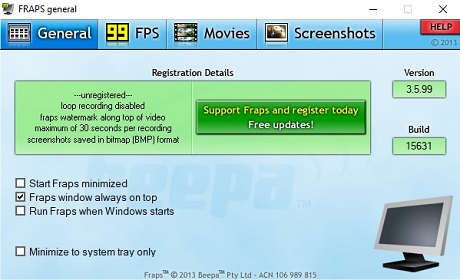
Простое управление и гибкость
Fraps обладает интуитивно понятным интерфейсом с логичным меню. Гибкое управление программы позволяет настроить ее в соответствии с вашими потребностями. Вы можете изменить горячие клавиши для запуска любого из действий, настроить папки вывода полученных файлов. Приложение работает на всех версиях ОС, в том числе доступна версия Fraps для Windows 10.
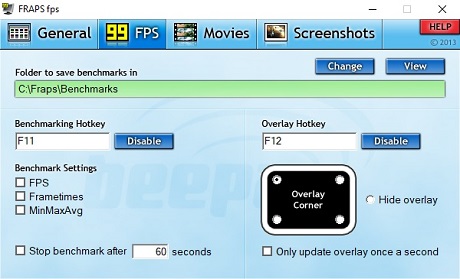
Проверка частоты кадров
Хотите добиться плавного игрового процесса? Просто скачайте программу Fraps. Тут есть инструмент для проверки частоты кадров и оценки производительности ПК. Вы можете выбрать положение счетчика FPS на экране, чтобы приложение не мешало основным пользовательским действиям. Можно настроить автоматическое отключение оценки системы через определенный промежуток времени или отключить эту функцию и использовать Fraps только как рекордер.
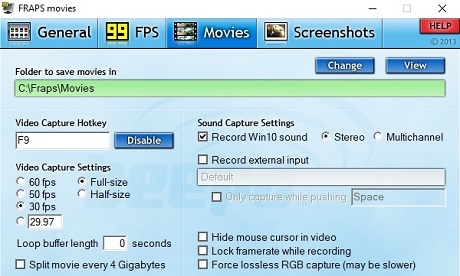
Управление настройками захвата
Приложение может разделить большой файл после того, как его размер достигнет 4 ГБ. Во время захвата можно выбрать источник звука, захватывая его с подключенных устройств или записывая системные звуки. Устанавливливайте настройки видео, выбрав один из пресетов или введя значения лично. Также программа позволяет настроить отображение или скрытие курсора и установить количество фреймов для создаваемого ролика.
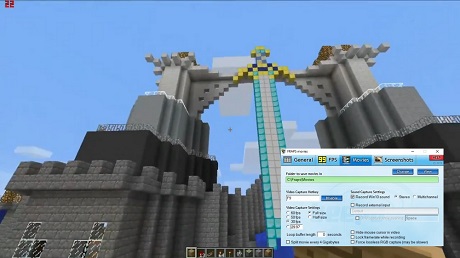
Запись в высоком качестве
Программа Fraps использует cdjq кодек для создания видео в высоком разрешении. Он может записывать видео до 120 кадров в секунду и создавать видеоролики с разрешением вплоть до 7680×4800. Приложение использует минимальное сжатие, поэтому видео обладает четкой картинкой с максимально высоким качеством.
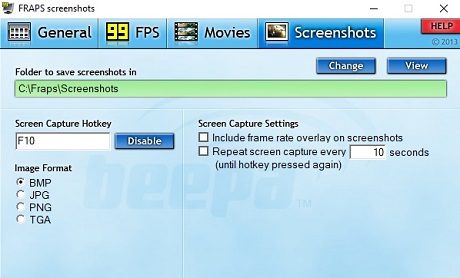
Создание скриншотов
Кроме записи видео с экрана, приложение позволяет делать скриншоты. Картинки можно сохранить в высоком качестве в PNG, BMP или сжать и экспортировать как JPEG. Можно настроить интервал времени для автоматического снятия скриншотов и наложить на снимок отображение подсчета частоты фреймов.
Как пользоваться Fraps
1. Для начала потребуется скачать Fraps и установить его на компьютер. Перед тем, как начать пользоваться программой, определитесь, хватит ли вам возможностей пробной версии. Имейте в виду, что при этом приложение позволяет записывать не более 30 секунд и размещает свой водяной знак.
2. Установите горячую клавишу записи. По умолчанию это F9. Вы можете изменить настройки во вкладке «Movies» в поле Video Capture Hotkey, выбрав любую другую клавишу на клавиатуре.
3. Начните запись. Начните действие, которое хотите записать на видео. Если захватываете игровой процесс, в верхнем углу отобразится счетчик фреймов. Нажмите горячую клавишу для начала захвата.
При старте записи цифры окрасятся в красный цвет. При использовании триальной версии программы нажимайте нужную кнопку каждые 30 секунд. По умолчанию видео сохранится в папку «Fraps» на системном жестком диске.
Обзор программы Frapsподробный видеоурок
Системные требования
Операционная система: Windows 2000, XP, 7, Vista, 8, 10
Процессор: любой современный процессор, начиная с Pentium 4
Видеокарта: AMD Radeon или NVIDIA GeForce
Скачать программу Fraps
Fraps остается одной из самых популярных программ для геймеров, создающих видео прохождения игр. С ее помощью также можно захватывать любые действия пользователя на рабочем столе компьютера. Однако у приложения есть несколько минусов. Разработчики прекратили поддержку продукта, последнее обновление было выложено на официальный сайт Fraps в феврале 2013 года.
Поэтому при использовании ПО на новейшем оборудовании могут возникнуть баги. Вы не сможете обработать ролик и создать полноценное обучающее видео, так как в нем нет даже минимальных функций редактирования. Многие пользователи отмечают резкое падение производительности системы после запуска приложения.
Нужна достойная замена для записи игрового процесса или создания скринкаста? Обратите внимание на российский аналог Фрапс «Экранная Камера». Этот рекордер поставляется с уже встроенным видеоредактором, он не нагружает систему и легко запускается на Win 7, 8, 10 и более ранних версиях. Также программа обладает простым управлением и гибкими настройками. Сравните сами:
Источник: amssoft.ru